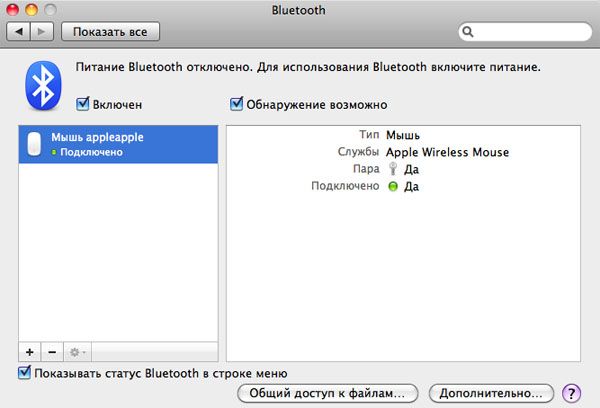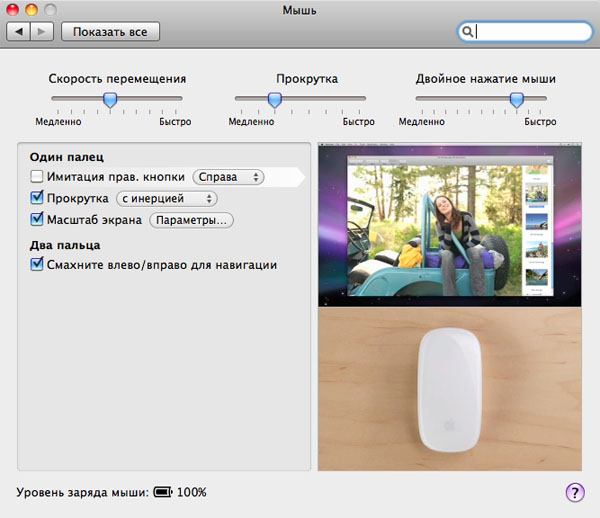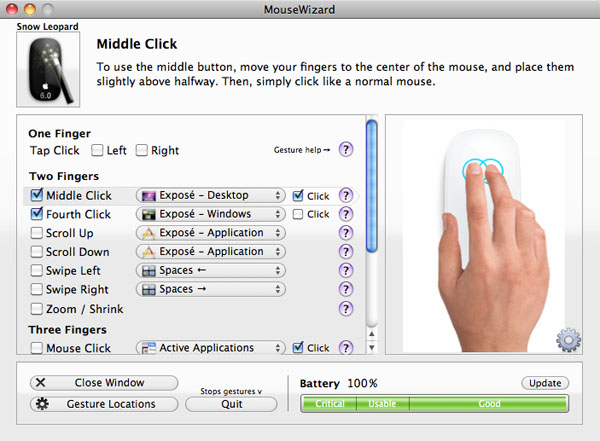- Apple Magic Mouse
- История появления
- Внешний вид и упаковка
- Комплектация и софт
- Эргономика и возможности Magic Mouse
- Перспективы
- Выводы
- Плюсы
- Минусы
- Apple Magic Mouse – плюсы и минусы, отличия между 1 и 2 версией, как использовать?
- Плюсы и минусы Apple Magic Mouse
- Какой софт используется в Apple Magic Mouse?
- Как начать работу с Apple Magic Mouse?
- Особенности Apple Magic Mouse 2
- Сенсор в Apple Magic Mouse
- Чем отличаются Apple Magic Mouse 1 и 2?
- Как зарядить мышку от iMac?
Apple Magic Mouse
Компания Apple славится тем, что умеет привлечь внимание даже к своим совершенно незначительным (или, скажем мягче, вспомогательным) продуктам. Вот и герой сегодняшней статьи — мышь Magic Mouse — на слуху даже у тех, кто продукцией Apple практически не интересуется. Что и говорить о фанатах, возгласы ожидания и восторги которых заполнили форумы и блоги как Америки, так и Европы. Сложно себе представить, чтобы такой ажиотаж сложился вокруг мышки какого-либо другого производителя, не правда ли?
Впрочем, Apple надо отдать должное: в команде Стива Джобса умеют взглянуть на привычные вещи (такие, как мобильный телефон или вот мышка) под неожиданным углом и выпустить на переполненный рынок такую модель, которая привлечет внимание уже одним только видом, а также идеей, положенной в основу дизайна. Несколько лет назад Apple додумалась выпустить телефон без кнопок (что вскоре стало стандартом для КПК), теперь же на прилавки «яблочных» магазинов поступила мышка без кнопок. И сразу ее все страстно захотели 🙂 А ведь еще недавно считалось, что чем больше кнопок и всевозможных рычажков у мыши, тем круче! Но Apple опять изменила моду, причем радикально. Однако мода модой, а нам надо разобраться в том, насколько этот продукт объективно хорош и (главное) удобен. Но начнем с общей информации.
История появления
В октябре 2009 года Apple обновила ряд своих продуктов, в том числе линейку настольных компьютеров iMac. Новые iMac получили алюминиевый корпус, диагонали экранов 21,5 и 27 дюймов, процессоры Intel на архитектуре Nehalem, а кроме того — новую беспроводную мышку Magic Mouse в комплекте. Можно, впрочем, купить вместо нее и старую мышь Mighty Mouse, которая теперь называется просто Apple Mouse и существует как в проводном, так и в wireless-варианте.
Mighty Mouse появилась на рынке еще четыре года назад, и за это время она успела собрать самые противоречивые отзывы владельцев. Одни ее хвалят за шарик, позволяющий осуществлять прокрутку не только по вертикали, но и по горизонтали, другие — ругают за то, что колесико это очень быстро загрязняется, а почистить его невозможно. Поклонники Apple отмечают удачный дизайн в лучших «яблочных» традициях, а люди, настроенные более скептически, отмечают, что в жертву дизайна было принесено удобство — мышка не всегда различает правое и левое нажатие. В общем, Mighty Mouse была моделью неоднозначной, спорной. Некоторые даже называли ее неудачной. И вот теперь Apple выпустила Magic Mouse. Купить новинку можно как в комплекте с новым iMac, так и отдельно — за 3490 рублей (такова цена московских реселлеров Apple).
Многовато для мышки, не так ли? Даже если сделать скидку на то, что продукция Apple у нас продается с огромной наценкой, все равно цена выглядит завышенной. Заслуживает ли того Magic Mouse?
Внешний вид и упаковка
При первом взгляде на устройство хочется сразу воскликнуть: да, заслуживает! Дизайнеры Apple хорошо потрудились, сделав мышь еще более стильную, чем Mighty Mouse. Mighty Mouse идеально смотрелась с устройствами Apple начала нулевых, Magic Mouse — это уже шаг в новое десятилетие. Симметричная форма, изящно закругленные края, низкий плавный подъем в центре — этой мышкой любуешься, как произведением искусства! Она идеальна для съемок в каком-нибудь фантастическом фильме или в фотосессии глянцевого журнала.
Разумеется, и логотип Apple здесь присутствует, но очень удачно, ненавязчиво — серое яблочко на белом фоне выглядит последним и необходимым штрихом в композиции целого. Если мышку перевернуть, то увидим глазок лазера, кнопку включения/выключения и крышку, закрывающую батарейный отсек. Мышка работает на двух стандартных «пальчиковых» батарейках AA, и однажды вам придется их менять. Сделать это очень просто: передвигаем черный рычажок внизу — и крышка батарейного отсека сама снимается.
Это, впрочем, единственная съемная деталь. Как и Mighty Mouse, новая мышка Apple не предполагает никакой разборки.
Комплектация и софт
Magic Mouse поставляется в компактной коробочке, нижняя часть которой — белая (в ней лежит мышка), а верхняя — из прозрачного пластика а-ля стекло. С одной стороны, здесь обыгран дизайн самой Magic Mouse (поэтому комплект в целом выглядит очень органично), а с другой стороны, коробка не может не напомнить об упаковке iPod nano, например. Что удивляет в комплектации, так это отсутствие каких-либо дисков. Все, что мы найдем в коробке помимо мышки, — это миниатюрный буклет с инструкцией по эксплуатации и несколько вкладышей (гарантия, сертификат соответствия евростандартам и таблица стандартов Bluetooth). Однако скачивать никаких драйверов не придется. Просто включите мышку и Bluetooht в Маке.
Для работы с Magic Mouse требуется операционная система Mac OS X 10.6.2 либо Mac OS X 10.5.8. Правда, во втором случае все-таки придется скачать обновление ПО беспроводной мыши (так как соответствующий драйвер в Leopard был заточен еще под Mighty Mouse). «А что же делать, если у меня Windows?» — можете спросить вы. И я вынужден буду вас разочаровать: с PC под управлением Windows новая мышка Apple пока «не дружит». Возможно, через некоторое время Apple выпустит драйверы для PC, но пока что с Magic Mouse можно работать только на Маке.
Если же ваш софт полностью соответствует требованиям Apple, то после установки Bluetooth-соединения между Маком и мышью зайдите в Системные настройки и кликните на Мышь. В открывшемся окне вы сможете настроить все функции Magic Mouse.
Сделано все очень удобно: слева окно, где можно пометить галочками нужные функции, причем, если навести мышку на тот или иной пункт, то в окне справа нам будет наглядно показано, как эта функция работает (чтобы мы смогли определиться — так ли оно нам нужно). В верхней части окна можно настроить скорость двойного нажатия, перемещения мышки и прокрутки. В самом низу отображается уровень заряда батареек мыши.
Эргономика и возможности Magic Mouse
Теперь перейдем к самому главному — возможностям Magic Mouse. Насколько новаторский функционал у мышки? И насколько удобно с этими функциями работать? С главной функцией — обычным перемещением курсора — Magic Mouse справляется без проблем. Точность кликов нареканий не вызывает, движение курсора — мягкое, плавное, без рывков. Мышь отлично работает практически на любой поверхности и никаких специальных ковриков не требует (хоть по коленке возите ее!).
Впрочем, даже на ровной поверхности рука довольно быстро устает держать Magic Mouse. Мышка низкая и небольшая, положить на нее ладонь полностью (особенно мужскую) не получится, поэтому полусогнутую кисть приходится все время держать на весу. Пианистам в качестве тренировки сгодится :-), но тем, кто привык к массивным большим мышкам, Magic Mouse не подойдет. Равно как и тем, кто любит, чтобы мышка удобно ложилась в руку. В данном случае Apple принесла удобство в жертву красоте.
И распространяется это не только на эргономику, но и на то, каким образом здесь осуществляется правый клик. Как и Mighty Mouse, новая мышка не имеет деления на правую и левую кнопки. Вся поверхность мышки — это одна большая кнопка, правая часть которой отвечает за правый клик, а левая — за левый (если вы в настройках отметили, что нужна имитация правой кнопки). Однако, так как положение вашего пальца (справа он или слева) определяет сенсор, находящийся под прозрачной пластиной-кнопкой, во время клика с мышкой должен соприкасаться только один палец. То есть, если у вас лежит указательный палец на левой части поверхности, а средний — на правой, и вы пытаетесь сделать средним пальцем нажатие, ничего не получится. Magic Mouse воспримет это как левый клик.
У Mighty Mouse была та же проблема, но от Magic Mouse лично я ожидал решения этой проблемы. Все ж таки четыре года прошло. Но увы. И этот недостаток (вкупе со средней эргономикой) делает практически невозможным использование Magic Mouse в компьютерных играх. Там, где от вовремя сделанного клика может зависеть исход всей миссии, Magic Mouse постоянно будет норовить вас подвести.
А вот где Magic Mouse проявляет свои достоинства, так это в веб-серфинге и работе с фотографиями. Сенсорная прокрутка (вы просто ведете пальцем по мышке в ту сторону, в которую хотите осуществить прокрутку) и пролистывание фотографий в iPhoto (двумя пальцами вы делаете такие движения, как будто перелистываете страницы в книге) выводят общение с большими интернет-страницами и иллюстрациями на новый уровень удобства. Также есть возможность увеличить экран — для этого надо делать прокрутку, держа нажатой клавишу Ctrl (или Cmd, если сделать соответствующую настройку). Эта функция будет полезна слабовидящим пользователям компьютера.
Перспективы
После знакомства с Magic Mouse первая мысль, которая возникает, следующая: сама идея замечательная, но ее потенциал реализован лишь отчасти. Например, почему нельзя увеличивать фотографии раздвиганием пальцев (как на iPhone)? Почему нельзя делать клик без нажатия — просто коротким прикосновением (как на тачпаде MacBook)? Наконец, почему нельзя использовать мышку с PC? Вот это совсем непонятно. Ведь поддержка PC увеличила бы число потенциальных по купателей Magic Mouse в несколько раз! Но Apple, видимо, имеет какие-то свои соображения на этот счет. Разумеется, вскоре после выпуска мыши в сети появились всевозможные самодельные сборки драйверов, призванные «подружить» Magic Mouse и Windows PC, но лично у меня, например, ни одна из них не установилась на Windows 7 Максимальную. А даже если бы и установилась — не факт, что все функции оказались бы работоспособными (и что общая стабильность работы была бы нормальной). Так что пользователям PC, желающим приобрести Magic Mouse, я все-таки рекомендую подождать официальных драйверов Apple. Совсем иное дело программы, расширяющие функциональность Magic Mouse в Mac-среде. Здесь, в первую очередь, стоит назвать платную MouseWizard, но существуют и бесплатные аналоги.
Эти программы наделяют Magic Mouse дополнительными возможностями, такими как средняя кнопка, запуск тех или иных приложений и т.п. И, на мой взгляд, от утилит типа MouseWizard зависит будущее Magic Mouse. Поскольку возможность настроить мышку под себя и, фактически, самому придумать способы общения с ней — это очень заманчиво. Образно говоря, подобные утилиты для Magic Mouse — как приложения App Store для iPhone. И без них устройство, конечно, функционально, однако, они переводят его на иной уровень.
Выводы
Итак, попробуем подвести итоги. Но для начала перечислим основные достоинства и недостатки Magic Mouse.
Плюсы
- великолепный внешний вид;
- нет необходимости в установке драйверов (на Mac OS X 10.6.2);
- удобство работы с фотографиями и интернет-страницами;
- потенциальные возможности для расширения функционала;
Минусы
Что ж, минусов пока существенно больше, чем плюсов. Причем, это минусы критические, делающие покупку мыши возможной и оправданной лишь для фанатов Apple и узкой категории пользователей, которым очень понравились какие-то возможности Magic Mouse. С другой стороны, если оценивать Magic Mouse не как обычный «манипулятор», а как модный гаджет, который призван радовать глаз, украшать интерьер комнаты и вызывать зависть гостей, то у нового продукта Apple вряд ли найдется достойный конкурент.
Источник
Apple Magic Mouse – плюсы и минусы, отличия между 1 и 2 версией, как использовать?
Apple Magic Mouse – беспроводная мышь от компании Apple. История ее появления началась с 2009 года. Самая первая модель была выпущена сначала под названием Mighty Mouse, затем она была переименована в Apple Mouse. Ее можно купить и сейчас в двух типах – в проводном и беспроводном.
Плюсы и минусы Apple Magic Mouse
За все время эта модель получила разные отзывы. Многие отмечали главные достоинства:
- Наличие специального шарика, который дает возможность прокрутки по всем сторонам.
- Стильный дизайн, который был абсолютно уникальным и не наблюдался на тот момент ни у одной мыши.

Основные же недостатки:
- Большой риск загрязнения модели, при этом ее нельзя самому прочистить.
- Работа первой версии девайса от батареек, которые нужно периодически заменять.
- Стильный дизайн был принесен в жертву вместо удобного нажатия – мышка часто не способна их различить.
- Стоимость. Мышка стоит довольно-таки дорого, поэтому многие предпочитают брать более дешевые варианты.
Какой софт используется в Apple Magic Mouse?
Magic Mouse требует использование Mac OS X более новых версий. Если у вас нет такого ПО, то придется скачивать обновление для беспроводной мыши.
Еще одним минусом можно считать несовместимость с Windows. Мышь не может функционировать с ним, хотя, возможно, выйдет обновление драйверов, которое расширит возможности устройства.
Понравилась статья? Подпишись на наш телеграм канал . Там новости выходят быстрее!
Как начать работу с Apple Magic Mouse?
- Сначала установите соединение между мышью и системой MAC на вашем устройстве, к которому вы хотите подключиться. Это можно сделать с помощью Bluetooth.

- Выберите панель «Системные настройки» и кликните на параметр «Мышь».

- Отрегулируйте весь функционал и работу Apple Mouse.
Особенности Apple Magic Mouse 2
3 года назад была представлена Apple Magic Mouse 2. Новая версия была улучшена по сравнению с прошлой.

Особенности данной модели:
- Теперь мышь может работать без батареек, однако ее нельзя использовать одновременно, пока она заряжается, так как разъем для кабеля расположен снизу. Это является огромным минусом для некоторых пользователей.

- Один заряд способен продержаться до 1 месяца, поэтому часто это не является проблемой. Сама компания заявляет, что, если заряжать мышь 2 минуты, то она сможет функционировать примерно 9 часов.
- Время полной зарядки составляет всего лишь 1 час. Вы можете поставить мышь заряжаться ночью, и уже с утра она сможет держать зарядку целый месяц. В общем, комфортная работа обеспечена, неудобств она вряд ли доставит.
- Поддержка мультитач-системы.
Сенсор в Apple Magic Mouse
Новая версия мыши не имеет никаких кнопок, кроме левого и правого клика. Хотя, даже их можно заменить, если использовать жесты.
Основной минус мыши, а также предыдущей модели – это то, что они очень плохо подходят для компьютерных игр – только для работы, что для многих является основным условием покупки устройства.

Чем отличаются Apple Magic Mouse 1 и 2?
- Нет необходимости постоянно использовать батарейки у новой модели. Вследствие этого не приходится тратиться на постоянную их покупку. Отсутствие лишнего отсека означает меньшую загрязненность мыши.
- Стоимость. Apple Mouse 2 стоит на 10 долларов дороже (90 долларов). Первая версия – 80. Такая разница связана с тем, что в первом случае предоставляется кабель для зарядки Lightning, который совершенно обычный и подходит ко всем подобным разъемам. То есть его можно будет использовать, если сломается другой кабель на других устройствах.
- Прочность. Новая модель более защищена из-за того, что в ней меньше подвижных механизмов и частей, которые могут быстро расшататься.
- Касаясь темы различий, стоит уделить внимание упаковке. Magic Mouse 1 находится внутри стильной белой капсулы в форме самой мыши. Она выполнена из прозрачного пластика. Тогда как более новое устройство – в коробке из картона больших размеров. Внутри нее – пенопласт для защиты от механических воздействий, сама мышь Apple Mouse, ее комплектующие (Lighting-кабель), инструкция по применению и гарантийный талон.
- Мышка Apple подходит к другим ноутбукам.
Как зарядить мышку от iMac?
Зарядка Apple Magic Mouse 2 может производиться от компьютера. Когда необходимо зарядить батарею устройства, следует подключить кабель Lightning–USB к порту Lightning на устройстве, другой конец кабеля к компьютеру Mac или адаптеру питания USB. В комплекте идет инструкция Magic Mouse 2, которая поможет сориентироваться в работе с гаджетом.
Если Magic Mouse 2 не заряжается, следует проверить правильность подключения.
Источник